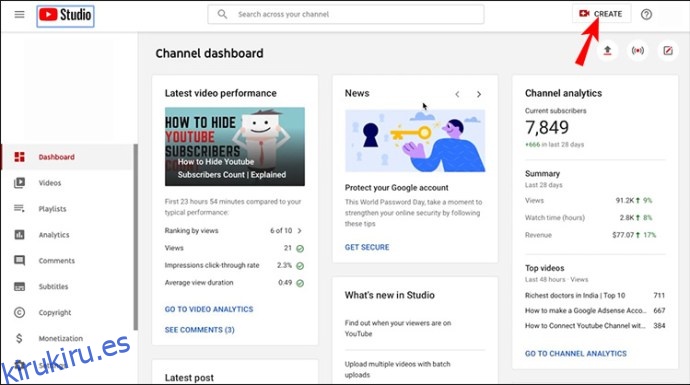Una excelente manera de aumentar la participación de la audiencia en sus videos de YouTube es a través de encuestas de opinión. Si tienes un canal para adultos y 1000 o más suscriptores, podrás crear encuestas. Puede crear y publicar una encuesta a través de la pestaña «Comunidad». O cree una encuesta en vivo para que aparezca en un punto específico de su video usando la función «Crear tarjeta».
Siga leyendo para descubrir cómo crear encuestas a través de ambas opciones utilizando varios dispositivos.
Cómo crear una encuesta en YouTube en una PC
Para crear su encuesta de YouTube a través de la pestaña Comunidad desde una PC, siga estos pasos:
Navegar a estudio.youtube.comluego seleccione «Crear» en la parte superior derecha.
 Elija «Crear publicación» en el menú.
Elija «Crear publicación» en el menú.
 Seleccione el ícono «Encuesta» en la pestaña Comunidad, luego «Agregar una encuesta». Ahora puede agregar la pregunta de la encuesta y hasta cinco opciones.
Seleccione el ícono «Encuesta» en la pestaña Comunidad, luego «Agregar una encuesta». Ahora puede agregar la pregunta de la encuesta y hasta cinco opciones.
 Una vez que haya ingresado la pregunta de la encuesta, ingrese sus opciones en los campos «Agregar opción». Para obtener más opciones, haga clic en «Agregar otra opción».
Una vez que haya ingresado la pregunta de la encuesta, ingrese sus opciones en los campos «Agregar opción». Para obtener más opciones, haga clic en «Agregar otra opción».
 Una vez que esté satisfecho con su encuesta, haga clic en «Publicar» para publicarla ahora, o puede programarla para otro momento.
Una vez que esté satisfecho con su encuesta, haga clic en «Publicar» para publicarla ahora, o puede programarla para otro momento.

Siga estos pasos para crear una encuesta en vivo usando la función «Tarjeta de encuesta»:
Acceder al Estudio de creadores de YouTube y ubique el video que desea agregar a la encuesta.
 Debajo del video, seleccione la pestaña «Tarjetas».
Debajo del video, seleccione la pestaña «Tarjetas».
 En la esquina superior derecha de la página de edición de tarjetas, seleccione la opción «Agregar tarjetas», luego en la categoría «Encuesta», elija «Crear».
En la esquina superior derecha de la página de edición de tarjetas, seleccione la opción «Agregar tarjetas», luego en la categoría «Encuesta», elija «Crear».
 Escriba su pregunta de encuesta e ingrese las opciones. Para opciones adicionales, seleccione «Agregar otra opción». Puedes tener cinco opciones en total.
Escriba su pregunta de encuesta e ingrese las opciones. Para opciones adicionales, seleccione «Agregar otra opción». Puedes tener cinco opciones en total.
 Ahora seleccione «Crear tarjeta».
Ahora seleccione «Crear tarjeta».
 Para especificar en qué parte del video desea que aparezca la pregunta de la encuesta, debajo del video, mueva el marcador de encuesta debajo de la línea de tiempo para seleccionar dónde desea insertar la encuesta.
Para especificar en qué parte del video desea que aparezca la pregunta de la encuesta, debajo del video, mueva el marcador de encuesta debajo de la línea de tiempo para seleccionar dónde desea insertar la encuesta.
 Para eliminar la encuesta una vez que haya terminado, busque la tarjeta. En el extremo derecho, seleccione «Resultados de la encuesta». Haga clic en el ícono de la papelera, luego en «Eliminar» para confirmar.
Para eliminar la encuesta una vez que haya terminado, busque la tarjeta. En el extremo derecho, seleccione «Resultados de la encuesta». Haga clic en el ícono de la papelera, luego en «Eliminar» para confirmar.
Cómo crear una encuesta en YouTube en un Android
Siga estos pasos para crear una encuesta de opinión de la comunidad utilizando la aplicación de YouTube a través de su dispositivo Android:
Abre la aplicación de YouTube.
 En la página de inicio, toque su icono de usuario en la esquina superior derecha.
En la página de inicio, toque su icono de usuario en la esquina superior derecha.
 Elige «Tu canal».
Elige «Tu canal».
 En la barra de menú en la parte superior, deslice las opciones de derecha a izquierda hasta llegar a la opción «Comunidad».
En la barra de menú en la parte superior, deslice las opciones de derecha a izquierda hasta llegar a la opción «Comunidad».
 En la parte superior de la página «Comunidad», toque el campo de texto para crear una publicación, luego ingrese su pregunta de encuesta.
En la parte superior de la página «Comunidad», toque el campo de texto para crear una publicación, luego ingrese su pregunta de encuesta.
 A continuación, toque el icono de encuesta en la esquina inferior izquierda del cuadro de texto.
A continuación, toque el icono de encuesta en la esquina inferior izquierda del cuadro de texto.
 Ahora ingrese sus opciones de encuesta en los campos de texto emergentes. Toque «Agregar otra opción» para agregar más.
Ahora ingrese sus opciones de encuesta en los campos de texto emergentes. Toque «Agregar otra opción» para agregar más.
 Para elegir si desea hacer su encuesta solo para suscriptores o para el público, toque el ícono desplegable junto a «Público». Y junto a eso, toque el ícono del reloj si desea programar otra hora o día para cargarlo.
Para elegir si desea hacer su encuesta solo para suscriptores o para el público, toque el ícono desplegable junto a «Público». Y junto a eso, toque el ícono del reloj si desea programar otra hora o día para cargarlo.
 Si está listo para cargarlo ahora, toque «Publicar» en la esquina superior derecha.
Si está listo para cargarlo ahora, toque «Publicar» en la esquina superior derecha.

En el momento de redactar este informe, la aplicación móvil de YouTube y YouTube Studio no incluye la opción de tarjetas de encuesta. Sin embargo, puede acceder a la versión de escritorio de YouTube a través de su dispositivo Android para agregar una tarjeta de encuesta a su video de YouTube. La experiencia no será la misma, pero obtendrás el mismo resultado. Así es como se hace:
Desde su dispositivo Android, vaya a la YouTube.com sitio web.
 Para cambiar a la versión de escritorio, toque el ícono del menú de tres puntos en la esquina superior derecha, luego desplácese hacia abajo para seleccionar la opción «Sitio de escritorio».
Para cambiar a la versión de escritorio, toque el ícono del menú de tres puntos en la esquina superior derecha, luego desplácese hacia abajo para seleccionar la opción «Sitio de escritorio».
 Ahora busque el video al que desea agregar la tarjeta de encuesta y toque «Editar».
Seleccione la opción «Tarjetas» en la barra de pestañas.
En la esquina superior derecha, elija «Agregar tarjetas», luego, en la categoría «Encuesta», seleccione «Crear».
Ingrese su pregunta de encuesta y las opciones. Para opciones adicionales, toque «Agregar otra opción».
Una vez que esté satisfecho, seleccione «Crear tarjeta».
Ahora busque el video al que desea agregar la tarjeta de encuesta y toque «Editar».
Seleccione la opción «Tarjetas» en la barra de pestañas.
En la esquina superior derecha, elija «Agregar tarjetas», luego, en la categoría «Encuesta», seleccione «Crear».
Ingrese su pregunta de encuesta y las opciones. Para opciones adicionales, toque «Agregar otra opción».
Una vez que esté satisfecho, seleccione «Crear tarjeta».
Cómo crear una encuesta en YouTube en un iPad
Siga estos pasos para publicar una encuesta de opinión de YouTube a través de la pestaña Comunidad usando su iPad:
Inicie la aplicación de YouTube.
Toque su icono de usuario en la esquina superior derecha de la página de inicio.
Selecciona «Tu canal».
Deslice las opciones de derecha a izquierda en el menú superior, luego seleccione la opción «Comunidad».
En la parte superior de la página «Comunidad», presione el campo de texto para crear una publicación y comience a ingresar sus preguntas de encuesta.
En la parte inferior izquierda del cuadro de texto, toca el ícono de encuesta.
Ingrese sus opciones de encuesta, luego toque «Agregar otra opción» si es necesario.
Para permitir el acceso público o solo para suscriptores a su encuesta, presione el ícono desplegable junto a «Público». Junto a esa opción, presione el ícono del reloj para publicarlo a una hora o día específico.
Cuando estés listo para subirlo, presiona «Publicar» en la esquina superior derecha.
La función de tarjetas de encuesta no está disponible a través de YouTube para dispositivos móviles y la aplicación YouTube Studio. Aunque la experiencia de usuario no será la misma, puedes acceder a la versión de escritorio de YouTube a través de tu iPad. Siga estos pasos para hacer precisamente eso:
Navegar a la YouTube.com sitio web.
Toque el ícono del menú de tres puntos en la esquina superior derecha, luego desplácese hacia abajo para seleccionar la opción «Sitio de escritorio».
Ubique el video al que desea agregar la tarjeta de encuesta, luego toque «Editar».
En la barra de menú, elija la opción «Tarjetas».
En la esquina superior derecha, elija «Agregar tarjetas».
En la categoría «Encuesta», elija «Crear».
Ingrese su pregunta de encuesta y las opciones. Para obtener más opciones, toque «Agregar otra opción». Puede tener hasta cinco opciones.
Una vez que esté satisfecho, seleccione «Crear tarjeta».
Cómo crear una encuesta en YouTube en un iPhone
Los pasos para crear encuestas de opinión de YouTube usando su iPhone son los mismos que los del iPad. Estos son los pasos para crear una encuesta a través de la Comunidad:
Abre la aplicación de YouTube.
Seleccione su ícono de usuario en la esquina superior derecha, luego elija «Su canal».
Desde las opciones del menú en la parte superior, toque «Comunidad».
En la parte superior de la página «Comunidad», toque el campo de texto para crear una publicación e ingrese su pregunta de encuesta.
En la esquina izquierda del cuadro de texto, presione el ícono de encuesta.
Ingrese la información de sus opciones de encuesta, toque «Agregar otra opción» si es necesario.
Puede decidir si el público o los suscriptores solo pueden ver su encuesta seleccionando la opción del menú desplegable junto a la opción «Público».
También puede decidir cuándo publicar la encuesta haciendo clic en el icono del reloj y seleccionando la hora o la fecha.
Toque «Publicar» en la esquina superior derecha si está listo para cargar ahora.
La aplicación YouTube para dispositivos móviles y YouTube Studio no incluye la función de tarjetas de encuesta en el momento de escribir este artículo. Como solución alternativa, puede acceder a la versión de escritorio a través de su iPhone. Aunque la experiencia no será la misma, lograrás el objetivo de crear una encuesta en tu video. Sigue estos pasos:
Desde su dispositivo iPhone, vaya a la YouTube.com sitio web.
Cambie a la versión de escritorio del sitio seleccionando el ícono de menú de tres puntos en la parte superior derecha, luego desplácese hacia abajo para seleccionar la opción «Sitio de escritorio».
Vaya al video al que desea agregar la tarjeta de encuesta y toque «Editar».
Desde la barra de menú, presiona la opción “Tarjetas”.
Elija «Agregar tarjetas» en la parte superior derecha, luego, en la categoría «Encuesta», seleccione «Crear».
Agregue su pregunta y opciones de encuesta. Para opciones adicionales, toque «Agregar otra opción».
Cuando esté satisfecho con la encuesta, seleccione «Crear tarjeta».
Encuestas de opinión para aumentar la participación en YouTube
Las encuestas de opinión de YouTube son una excelente manera de fomentar la participación y aumentar el tiempo dedicado a sus videos. Las encuestas se pueden publicar en su canal a través de la pestaña «Comunidad». O use la función «Tarjetas de encuesta» para permitir que sus espectadores accedan a una encuesta en vivo en su video. Aunque la función «Tarjetas» no está disponible a través de la aplicación móvil de YouTube, se puede acceder a ella al cambiar al sitio de escritorio a través de YouTube.com
¿Qué tipo de encuestas de opinión te gusta usar para obtener comentarios? Cuéntanos en la sección de comentarios a continuación.